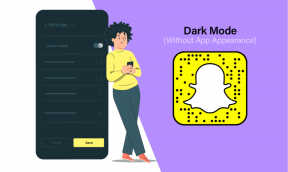IOS에서 새로운 음악 앱(Apple Music)을 사용하는 방법
잡집 / / December 02, 2021
iPhone을 iOS 8.4로 업데이트했을 때 완전히 새로운 색상의 아이콘이 있는 새로운 음악 앱이 여러분을 맞이했습니다. 흥미로웠다. 클릭했습니다. 시험해 보라고 했다. 애플 뮤직 스트리밍 서비스. 3개월 동안 3천만 곡 모두 무료입니다. 그래서 당신은 가입했습니다. 하지만 이제 이 모든 새로운 것들이 도처에 있습니다. Apple Music의 모든 것이 하나의 창에 갇혀 있습니다. 많은데요. 예, Apple Music은 복잡합니다. 그러나 그것은 엉망이 아닙니다. 그 이유를 말씀드리겠습니다.

앱, 서비스, OS'가 단순했던 시대는 지났습니다. 이제 모든 것이 기능이 풍부하고 단순함을 희생합니다. 적어도 Apple Music에는 머리를 감쌀 수 있을 만큼 충분한 UI가 있습니다. 아티스트 및 장르 기반 방송국과 함께 연중무휴 라이브 라디오 방송국과 아티스트를 위한 미니 소셜 네트워크도 포함되어 있다고 언급했습니까? 나는하지 않았다? 오.
초보자를 위한 Apple 음악: 우리는 이미 Apple Music 초보자 가이드 작성. 당신이 그것에있는 동안 또한 심층적인 Apple Music 설명을 확인하세요..
고맙게도 일단 알아내면 앱을 쉽게 사용할 수 있습니다. 아래 가이드를 따르세요.
새로운 Apple Music 앱 사용을 위한 기본 팁 및 요령
Apple Music은 많은 것들로 가득 차 있습니다. 이는 일들이 언뜻 보기에 분명하지 않을 것임을 의미합니다. 앱 하단에 있는 5개의 탭 외에 애플 뮤직 그리고 내 음악 섹션. 검색 중이거나 아티스트를 선택하면 표시됩니다.


또한 표시될 때마다 세 개의 점 메뉴 버튼을 탭합니다. 여기에서 오프라인 사용을 위해 음악을 다운로드하고 재생 목록에 노래를 추가하는 등의 모든 중요한 옵션을 찾을 수 있습니다.
노래 검색 방법
당신은 찾을 것입니다 확대경 오른쪽 상단 모서리에 있는 아이콘. 탭하면 검색창이 나타납니다. 그 아래에 두 개의 섹션이 표시됩니다. 애플 뮤직 그리고 내 음악. 빨간색으로 표시된 것이 선택된 것입니다. 검색하려는 위치에 따라 특정 옵션을 선택합니다.


검색창에 보면 시계 아이콘을 클릭하면 이전 검색이 표시됩니다.
Apple Music에서 검색하면 노래, 아티스트, 방송국 및 Apple의 음악 편집자가 만든 재생 목록에 대한 섹션을 얻을 수 있습니다. 이 재생 목록은 새로운 아티스트와 함께 시작할 수 있는 좋은 방법입니다.
재생 목록 사용 방법
Apple Music에는 두 가지 종류의 재생 목록이 있습니다. 하나는 내 음악, 다음은 재생 목록입니다. 너 만들어진. 그들은 다음으로 이동하여 볼 수 있습니다 내 음악 탭을 선택한 다음 상단 탭에서 재생 목록.


Apple Music에서는 Apple 음악 편집자가 만든 재생목록도 찾을 수 있습니다(Apple 음악 재생 목록). 이 모든 재생 목록을 한 곳에서 찾을 수 있는 곳은 없습니다. 하지만 그들은 당신을위한 섹션 및 검색 결과에 표시됩니다. 마음에 드는 재생 목록을 발견하면 을 더한 상. 그러면 음악에 재생 목록이 추가됩니다. 이제 이 재생목록이 내 음악 부분. 예, 혼란스럽게 들리지만 익숙해질 것입니다.
에서 재생 목록 섹션에서 하단 절반에 모든 재생 목록 그 옆에 드롭다운 메뉴가 표시됩니다. 여기에서 숨겨진 메뉴를 찾을 수 있습니다(Apple Music에는 많은 메뉴가 있습니다). 이 옵션을 사용하면 Apple Music 재생 목록, 재생 목록 및 오프라인에서 사용할 수 있는 음악으로만 전환할 수 있습니다(여행 중일 때 유용).
나만의 재생 목록을 만들고 여기에 노래를 추가하는 방법
앱의 어디에서나 재생 목록을 만들 수 없습니다. 아니요, 다음으로 이동해야 합니다. 재생 목록 섹션 내 음악 그리고 탭 새로운 단추. 다음 화면에서 재생 목록에 제목, 설명, 표지 사진까지 지정할 수 있습니다.


이제 완료 또는 선택 노래 추가 그러면 전체 라이브러리를 포함하는 선택기가 나타납니다. 원하는 앨범이나 노래를 추가할 수 있습니다. 하지만 여기에서 모든 작업을 수행할 필요는 없습니다.

Apple Music의 한 가지 좋은 점은 재생 목록에 노래/앨범 추가 거의에서 어딘가에. 점 3개 메뉴가 표시될 때마다 탭하면 거기에 재생 목록에 추가 옵션. 재생 목록을 선택하면 완료됩니다.
즉석 재생 목록을 만들기 위해 Up Next를 사용하는 방법
새로운 음악 앱에는 매우 유용한 기능이 포함되어 있습니다. 다음으로 iTunes 앱에서 즐겨 사용하는 기능입니다. 기본적으로 제어할 수 있는 현재 재생 중인 노래의 대기열입니다. 재생 목록을 만들고 싶지 않고 10-20 곡을 설정하고 싶다면 이것이 가장 좋은 방법입니다.


재생 목록 옵션과 유사하게 이 옵션도 점 3개로 된 메뉴 버튼에 숨겨져 있습니다. 탭하면 두 가지 옵션이 표시됩니다. 다음 재생 그리고 다음에 추가. 다음 재생 대기열의 맨 위에 노래를 추가하고 다음에 추가 목록의 맨 아래에 노래를 추가합니다.
다음 재생 대기열에 액세스하려면 현재 재생 중인 음악으로 이동하세요. 미니 플레이어를 사용하여 그리고 탭 목록 검색자 아래 옆에 있는 아이콘입니다. 여기에서 노래를 재정렬하고 대기열을 지우고 위로 스크롤하면 노래 기록이 표시됩니다.
오프라인 사용을 위해 Apple 음악 노래를 다운로드하는 방법
Apple Music 사용의 장점 중 하나는 오프라인에서 사용할 수 있는 모든 노래를 다운로드할 수 있다는 것입니다. 예, 여기에는 Apple Music 재생 목록도 포함됩니다. 그러나 그렇게 하는 것은 언뜻 보기에 명확하지 않습니다.
탐색 중이라고 가정해 보겠습니다. 당신을위한 섹션에서 "Intro to Arcade Fire"라는 재생 목록을 발견했습니다. 좋아, 나는 잠시 동안 그들을 확인하려고했습니다. 오늘 드라이브에서 듣고 싶습니다. 먼저 다운로드하는 것이 좋습니다.


클릭 후 두 가지 작업을 수행할 수 있습니다. 을 더한 버튼을 눌러 내 음악에 재생 목록을 추가합니다(그러나 노래를 다운로드하지는 않음). 또는 점 3개로 된 메뉴 버튼을 탭하고 오프라인에서 사용 가능하게 만들기.

이제 내가 갈 때 내 음악 섹션에서 노래가 다운로드되는 것을 볼 수 있습니다. ...을 더한, 재생 목록은 이미 내 라이브러리에 있습니다. 정돈 된!
Apple Music에서 가장 좋아하는 것은 무엇입니까?
지금까지 저는 Beats 1 라디오의 열렬한 팬입니다. 당신은 어때요? Apple Music에서 가장 좋아하는 점은 무엇입니까? 아래 의견 섹션에서 의견을 공유하십시오.